WPS Excel数据透视表设置日期按月分类组合的方法
时间:2024-05-07 09:07:34作者:极光下载站人气:2318
有小伙伴在使用wps这款软件的过程中,常常将一些需要的内容进行透视表的制作来分类管理,其中有部分小伙伴输入的数据中有日期,想要设置数据透视表中的日期按月进行分类汇总,那么我们该如何设置呢,其实很简单的,我们只需要进入到组合的设置窗口中,我们可以选择按月、按日以及按年等进行选择来分类汇总操作,相信很多小伙伴都有遇到这样的问题,那么今天小编就给大家整理一下如何使用WPS excel数据透视表按月分类汇总的具体操作方法,如果你需要的情况下可以看看方法教程,希望小编的方法教程对大家有所帮助。
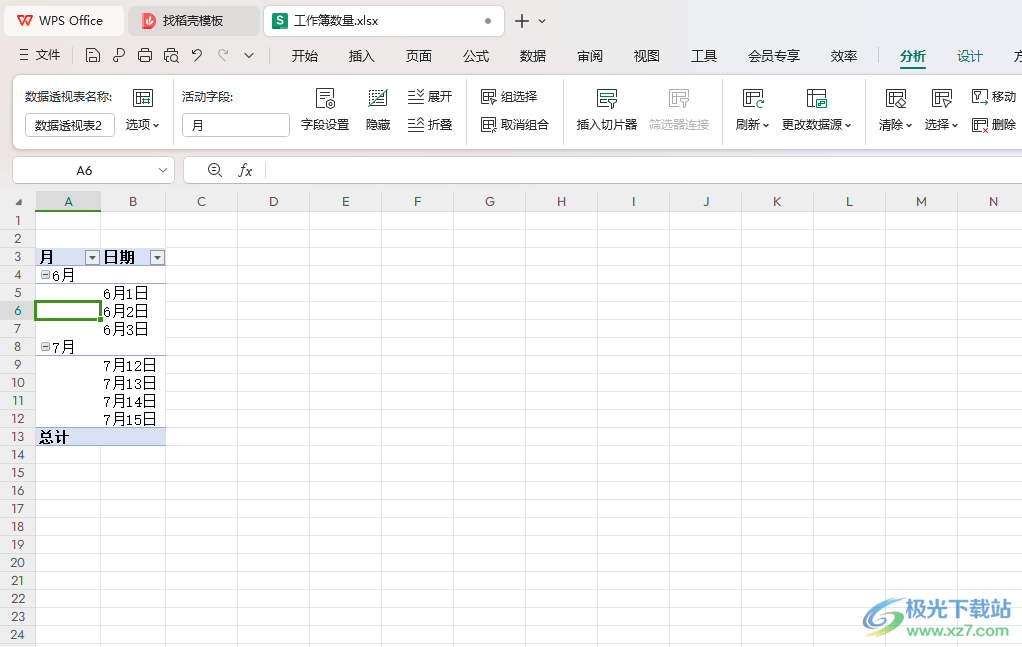
方法步骤
1.当我们进入到制作数据透视表之后,将右侧的字段列表点击勾选上,那么页面上即可出现我们的透视表。

2.随后,将鼠标定位到其中一个单元格中,然后右键点击一下,在菜单选项中将【组合】选项进行点击一下。
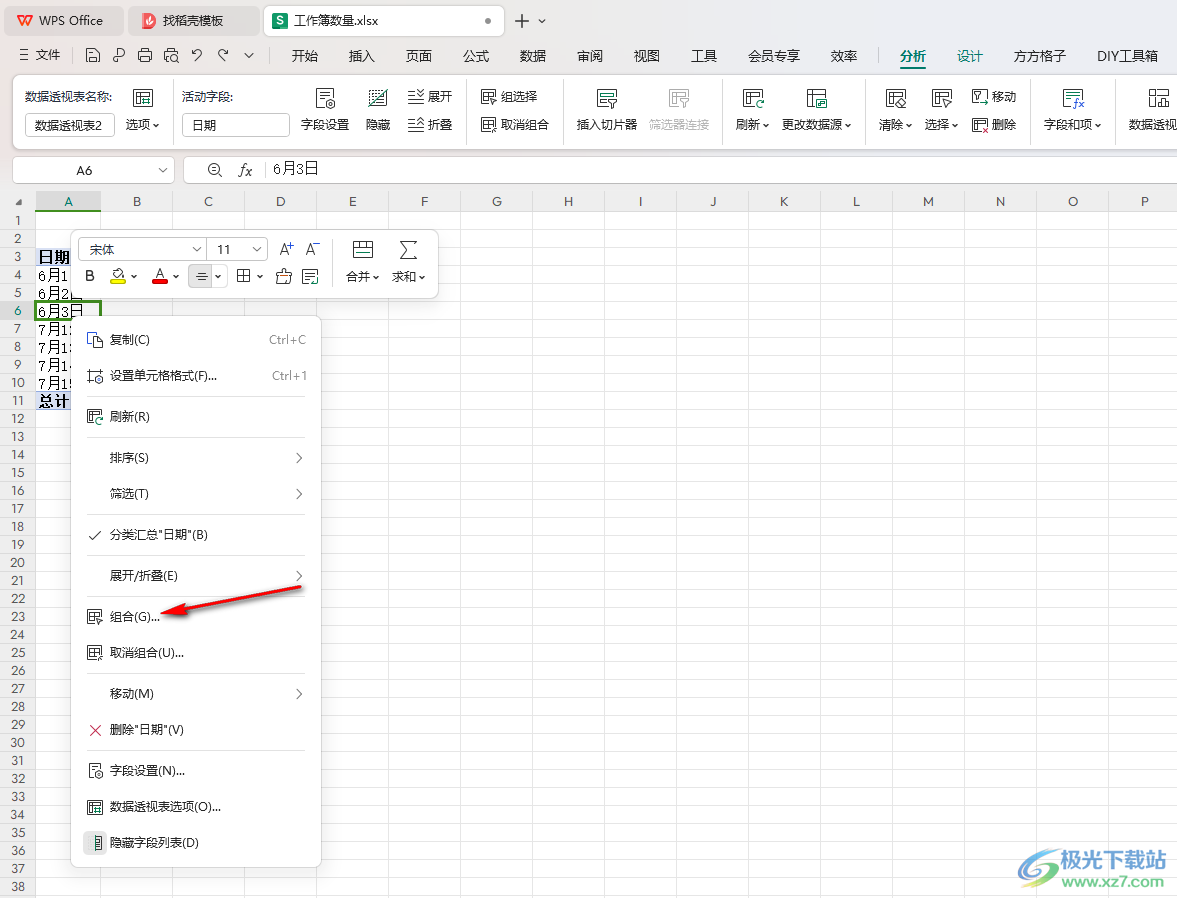
3.这时候,我们就可以在页面上查看到一个组合窗口,将其中的【月】选项进行点击一下,然后点击确定按钮。
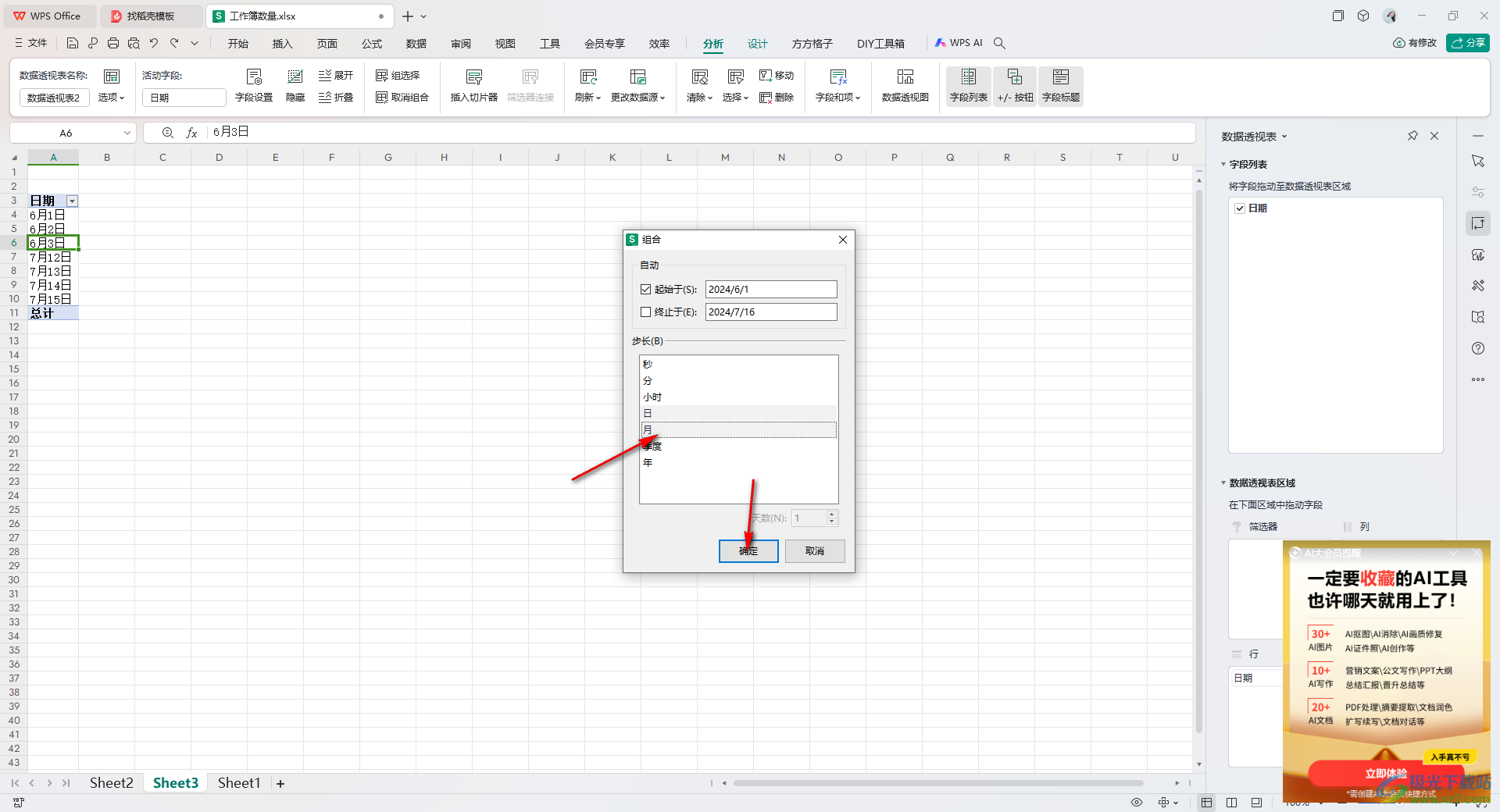
4.这时你可以查看到我们的数据表就是按照月来分类显示的,你可以根据这样的操作设置按小时、按日或者按年来分类显示。
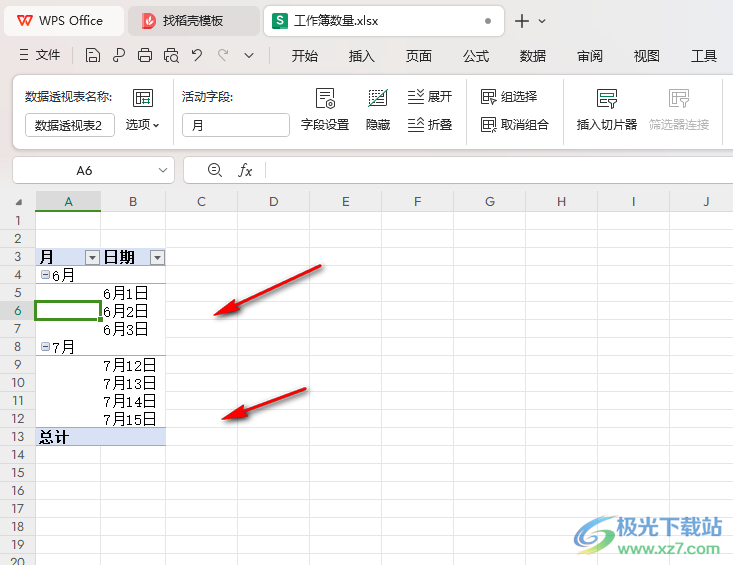
以上就是关于如何使用WPS Excel数据透视表设置按月来分类显示的具体操作方法,如果你想要让自己编辑的内容有一个明确的分类组合,那么我们可以选择将日期设置成按月或者是按年来组合在一起,操作起来也十分的简单,感兴趣的话可以操作试试。

大小:240.07 MB版本:v12.1.0.18608环境:WinAll, WinXP, Win7, Win10
- 进入下载
相关推荐
相关下载
热门阅览
- 1百度网盘分享密码暴力破解方法,怎么破解百度网盘加密链接
- 2keyshot6破解安装步骤-keyshot6破解安装教程
- 3apktool手机版使用教程-apktool使用方法
- 4mac版steam怎么设置中文 steam mac版设置中文教程
- 5抖音推荐怎么设置页面?抖音推荐界面重新设置教程
- 6电脑怎么开启VT 如何开启VT的详细教程!
- 7掌上英雄联盟怎么注销账号?掌上英雄联盟怎么退出登录
- 8rar文件怎么打开?如何打开rar格式文件
- 9掌上wegame怎么查别人战绩?掌上wegame怎么看别人英雄联盟战绩
- 10qq邮箱格式怎么写?qq邮箱格式是什么样的以及注册英文邮箱的方法
- 11怎么安装会声会影x7?会声会影x7安装教程
- 12Word文档中轻松实现两行对齐?word文档两行文字怎么对齐?
网友评论